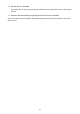Operation Manual
Drucken eines Düsentestmusters
Mit Hilfe der Düsentest-Funktion können Sie durch Ausdrucken eines Düsentestmusters überprüfen, ob der
Druckkopf ordnungsgemäß funktioniert. Falls der Ausdruck blass ist oder eine Farbe nicht gedruckt wird,
sollten Sie das Düsentestmuster ausdrucken.
So drucken Sie ein Düsentestmuster:
Düsentest (Nozzle Check)
1.
Öffnen des Druckertreiber-Setup-Fensters
2.
Klicken auf der Registerkarte Wartung (Maintenance) auf Düsentest (Nozzle Check)
Das Dialogfeld Düsentest (Nozzle Check) wird geöffnet.
Um eine Liste der Elemente anzuzeigen, die Sie vor dem Drucken des Prüfmusters prüfen sollten,
klicken Sie auf Anfangstest der Objekte (Initial Check Items).
3.
Einlegen von Normalpapier in den Drucker
Legen Sie ein Blatt Normalpapier des Formats A4 oder Letter in die Kassette ein.
Hinweis
• Wenn im Drucker als Papierinformationen für die Kassette nicht A4 oder Normalpapier
angegeben wurde, kann ein Fehler auftreten. Weitere Anweisungen für den Fall, dass ein
Fehler auftritt, finden Sie unter „Papiereinstellungen“.
Weitere Angaben zu den im Drucker zu registrierenden Papierinformationen für die Kassette
finden Sie im Folgenden:
• Papiereinstellungen im Druckertreiber und im Drucker (Medientyp)
• Papiereinstellungen im Druckertreiber und im Drucker (Papierformat)
4.
Drucken des Düsentestmusters
Stellen Sie sicher, dass der Drucker eingeschaltet ist, und klicken Sie auf Prüfmuster drucken (Print
Check Pattern).
Das Düsentestmuster wird gedruckt.
Klicken Sie auf OK, wenn die Bestätigungsmeldung angezeigt wird.
Das Dialogfeld Musterüberprüfung (Pattern Check) wird geöffnet.
5. Überprüfen des Druckergebnisses
Überprüfen Sie das Druckergebnis. Wenn das Druckergebnis normal ist, klicken Sie auf Beenden
(Exit).
Wenn der Ausdruck verschmiert ist oder nicht gedruckte Abschnitte enthält, klicken Sie auf Reinigung
(Cleaning), um den Druckkopf zu reinigen.
Verwandtes Thema
Reinigen der Druckköpfe
214